ブログ


iPhoneのパスコードを忘れた!!突破する方法はある?
iPhone

はじめに
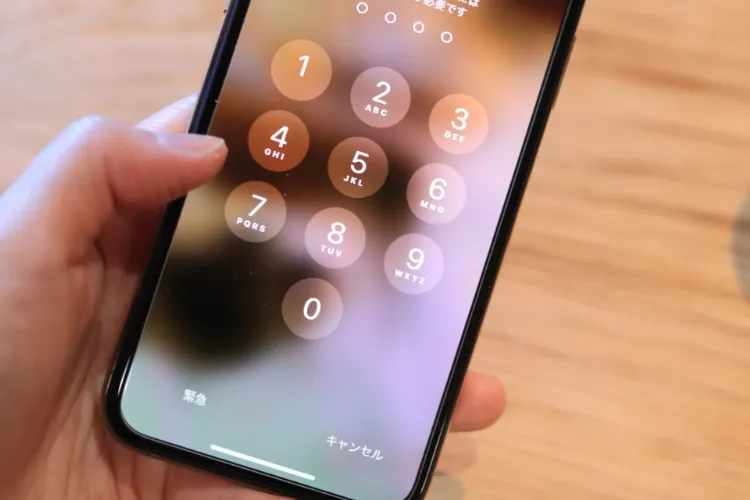
iPhoneを使っていて非常に困るシーンのひとつが「パスコードを忘れたとき」です。
「セキュリティを意識して変更したはいいものの、慣れないうちに忘れてしまった…」ということもあるでしょう。パスコードを忘れるとiPhoneを全く使うことができないため、すぐにでも解消したいところですよね。
そこで今回は「iPhoneのパスコードを忘れた時」について解説します。
パスコードを忘れたiPhoneを再び開くことはできる?

残念ながら、パスコードを忘れてしまった場合は「データを消さずにロックを解除するのは不可能」です。
データを保存したままパスコードや指紋、顔認証以外でロックを解除できてしまっては、セキュリティの重大な欠陥です。パスコードを思い出せない場合は必ずiPhoneを初期化することになります。
iCloud上にデータをバックアップしている場合は、初期化後にデータを復元することが可能です。
【初期化】パスコードを忘れたiPhoneを再び解除する方法
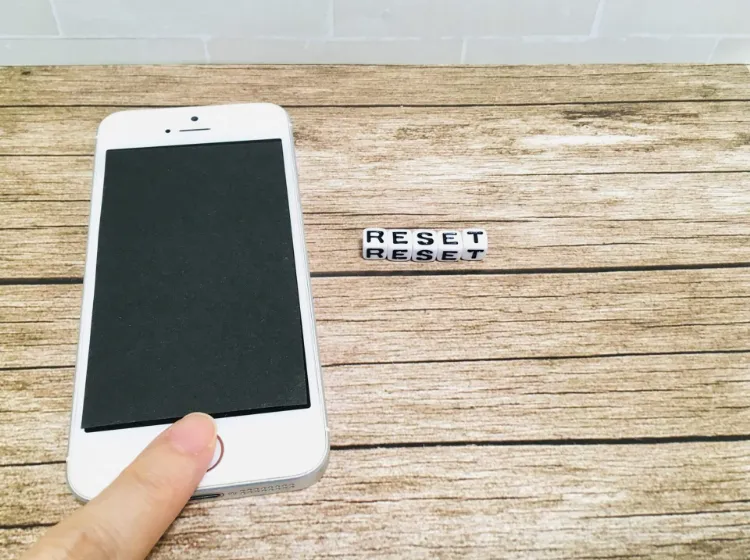
iPhoneのパスコードを忘れてしまった場合、思い出すか、初期化するしかありません。
手っ取り早くiPhoneをまた使いたい方に向けて、Phoneを初期化してロックを解除する方法を3つ紹介します。
1.パスコードを10回間違える
限定的な方法ではありますが「パスコードを10回連続で間違える」があります。
「Face IDとパスコードの設定」の「データを消去」がオンになっている場合は、パスコードを10回連続で間違えると、即時に本体が初期化されます。
ただし、この「データを消去」の設定は初期状態ではオフになっています。
オフの状態でパスコードの入力を10回連続で間違えると、「iPhoneは使用できません」と表示されてiTunesなどから初期化が必要になります。
2.リカバリーモードを使用する
PCがある方は、iPhoneのリカバリーモードを使用してiPhoneを初期化することができます。
リカバリーモードとは、その名の通りiPhoneが何らかの問題で操作不能になったときに、接続したPCからiPhoneの更新や復元を行う機能のことです。
- PCでiTunesを立ち上げる
- ケーブルで電源を切ったiPhoneとPCを接続
- iPhoneの「音量上げボタン」を押してすぐ離す
- iPhoneの「音量下げボタン」を押してすぐ離す
- iPhoneの「電源ボタン」を押し続けてリカバリーモードを起動
- PCで「復元」をクリック
- 「復元とアップデート」をクリック
- 「同意する」をクリック
- 復元が完了したらApple IDとパスワードを入力してロックを解除
これでiPhoneの初期化が完了です。その後はiPhoneの画面の指示に従ってiPhoneを初期化します。
iCloudにデータのバックアップがある人は、データも復元しましょう。
【リカバリーモードの方法】
| ▼iPhone6s以前の場合 |
|---|
| 1.PCとiPhoneを接続する 2.iPhoneの電源をOFFにする 3.電源ボタンとホームボタンを同時に押す 4.リンゴマークが出た後も押し続ける 5.リカバリーモードの画面が表示されたら完了 |
| ▼iPhone7~7Plusの場合 |
|---|
| 1.PCとiPhoneを接続する 2.iPhoneの電源をOFFにする 3.電源ボタンと音量(-)ボタンを同時に長押しする 4.リンゴマークが出た後も押し続ける 5.リカバリーモードの画面が表示されたら完了 |
| ▼iPhone8以降の場合 |
|---|
| 1.PCとiPhoneを接続する 2.iPhoneの電源をOFFにする 3.音量(+)を1回、音量(-)を1回、電源ボタンと長押しする 4.リンゴマークが出た後も押し続ける 5.リカバリーモードの画面が表示されたら完了 |
3.iCloudの「iPhoneを消去」を利用する
PCやケーブルがなければiCloudの「デバイスを探す」機能で、遠隔でiPhoneを初期化することができます。
▼家族や友達のiPhoneから自分のiPhoneを初期化する方法
- 家族や友達のiPhoneで「探す」アプリを開く
- 下部メニューの中から「自分」を選択
- 上方向にスワイプして「友達を助ける」をタップ
- 「デバイスを探す」から自分のAppleアカウントにサインインする
- 初期化したいiPhone端末を選択する
- 「このデバイスを消去」をタップ
- 任意で電話番号を入力して右上の「消去」を選択
- Apple IDとパスワードを入力して「消去」を再度タップ
この方法はインターネットに接続されていれば、Apple以外の端末でも操作可能です。
手元にPCやタブレット、別のスマホなどがある場合は「iCloud」にサインインして「デバイスを探す」機能を使用しましょう。
パスコードを忘れたiPhoneまとめ
この記事で解説したこと
- パスコードを忘れたiPhoneはデータを初期化するしかない
- パスコードを忘れたiPhoneは主に「リカバリーモード」や「探す」機能で初期化しよう
パスコードを思い出せない場合、もしくはすでにパスコードの入力を10回間違えてしまった場合は、残念ながらiPhoneを初期化するしかありません。
パスコードやFace ID以外の方法でロックを解除できてしまっては、逆にセキュリティに大きな問題があることとなります。
パスコードを思い出すか、iPhoneの初期化をして解決しましょう。
一覧へ戻る
おすすめ記事

新着記事

同カテゴリ記事
-
 何もしていないのにiPhoneが熱い!原因を対処法を解説
何もしていないのにiPhoneが熱い!原因を対処法を解説 -
 iPhoneとテレビをHDMIで繋いでも映らない!原因を解説
iPhoneとテレビをHDMIで繋いでも映らない!原因を解説 -
 iPhoneの写真保存はUSBやSDカードでもできる!おすすめの写真保存方法も解説
iPhoneの写真保存はUSBやSDカードでもできる!おすすめの写真保存方法も解説 -
 iPhoneのシャッター音はどうやったら消せる?無音のカメラアプリを紹介
iPhoneのシャッター音はどうやったら消せる?無音のカメラアプリを紹介 -
 iPhoneを本体だけ購入することはできる?購入できる場所を紹介
iPhoneを本体だけ購入することはできる?購入できる場所を紹介 -
 iPhoneにGmailが届かないのはなぜ?対処法も解説
iPhoneにGmailが届かないのはなぜ?対処法も解説 -
 iPhoneを充電しているのに残量が減るのはなぜ?
iPhoneを充電しているのに残量が減るのはなぜ? -
 iPhoneのeSIMは手軽で便利!対応機種や開設手続きを解説
iPhoneのeSIMは手軽で便利!対応機種や開設手続きを解説 -
 iPhoneの「通知バッジ」とは何のこと?非表示にする方法も解説
iPhoneの「通知バッジ」とは何のこと?非表示にする方法も解説 -
 iPhoneの緊急SOSはどこにつながる?緊急SOSを徹底解説
iPhoneの緊急SOSはどこにつながる?緊急SOSを徹底解説 -
 iPhoneの有線イヤホンはどこで買える?純正品以外のおすすめも紹介
iPhoneの有線イヤホンはどこで買える?純正品以外のおすすめも紹介 -
 iPhoneは何年使える?長持ちさせる方法も解説
iPhoneは何年使える?長持ちさせる方法も解説 -
 iPhoneの触覚タッチって何?3Dタッチとの違いや便利機能を解説
iPhoneの触覚タッチって何?3Dタッチとの違いや便利機能を解説 -
 iPhoneでVPNは使える?無料で使えるVPNも紹介!
iPhoneでVPNは使える?無料で使えるVPNも紹介! -
 iPhoneがウイルスに感染したかも!ウイルス対策と感染を調べる方法を解説
iPhoneがウイルスに感染したかも!ウイルス対策と感染を調べる方法を解説 -
 iPhoneの着信拒否は相手にバレる?相手にどう聞こえるか解説!
iPhoneの着信拒否は相手にバレる?相手にどう聞こえるか解説! -
 iPhoneSEは見た目で世代判別できない!世代ごとの特徴もまとめました
iPhoneSEは見た目で世代判別できない!世代ごとの特徴もまとめました -
 iPhoneSE第三世代はいつまで使える?スペックやiOS対応を解説!
iPhoneSE第三世代はいつまで使える?スペックやiOS対応を解説! -
 iPhoneSE第二世代はいつまで使える?スペックやiOS対応を解説!
iPhoneSE第二世代はいつまで使える?スペックやiOS対応を解説! -
 iPhoneSEはいつまで使えるの?SE3機種の性能も徹底解説
iPhoneSEはいつまで使えるの?SE3機種の性能も徹底解説





























